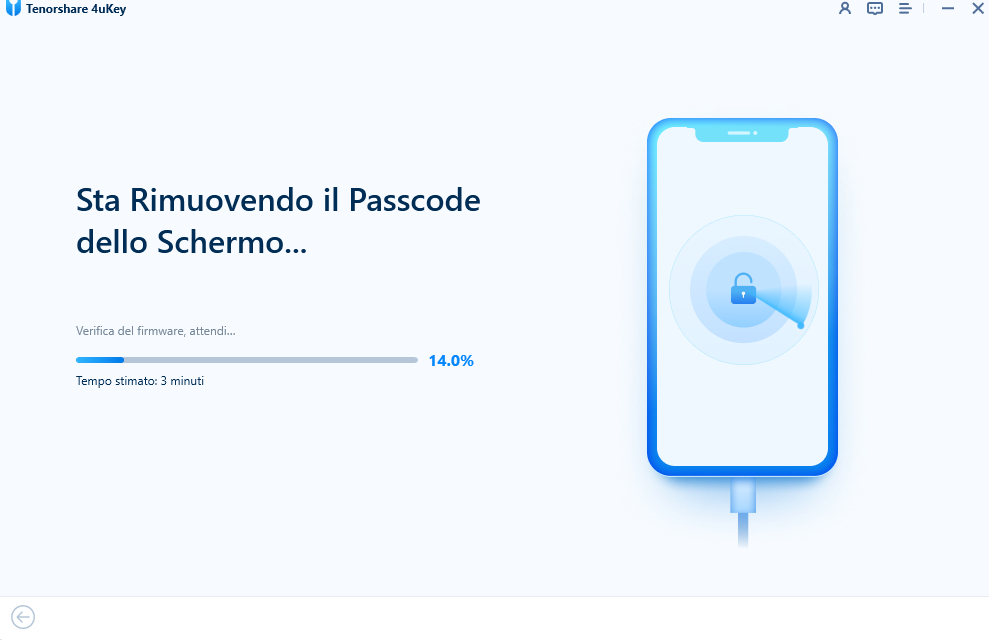Come ripristinare il telefono senza perdere Dati! [Guida 2025]
Vuoi preservare i tuoi dati durante il ripristino? Scopri come fare!
Ciao, mi chiedevo se fosse possibile e, soprattutto, come ripristinare il telefono senza perdere i dati! Ho uno smartphone Android!”
Il ripristino del telefono alle impostazioni di fabbrica può essere una soluzione drastica ma efficace per risolvere problemi ostinati o per dare una rinfrescata al tuo dispositivo. La paura di perdere dati preziosi come foto, contatti e app è comprensibile, ma non preoccuparti! In questo articolo, ti guideremo attraverso un metodo sicuro e garantito al 100% per ripristinare il telefono senza perdere dati. Inoltre, ti mostreremo come sbloccare un iPhone o un dispositivo Android se hai dimenticato la password o se lo hai acquistato usato.

- Parte 1. È possibile il ripristino di Android senza perdere dati?
- Parte 2. La regola principale per eseguire ripristino Android senza perdere dati!
- Parte 3: Come ripristinare il telefono senza perdere i dati!
- Parte 4: Ripristinare Android senza Password? Sì, è possibile!
- Parte 5: Posso ripristinare iPhone senza password? Certo!
- FAQ
Parte 1. È possibile il ripristino di Android senza perdere dati?
Sì, è possibile ripristinare un dispositivo Android senza perdere dati, ma richiede alcune precauzioni e dipende dal tipo di ripristino che si intende eseguire.
Tipi di ripristino:
- 1. Ripristino di fabbrica (hard reset): Questo ripristino cancella tutti i dati sul dispositivo e lo riporta alle impostazioni originali di fabbrica. Per evitare la perdita di dati, è fondamentale eseguire un backup completo prima di procedere.
- 2. Soft reset: Questo ripristino è semplicemente un riavvio del dispositivo e NON comporta alcuna perdita di dati. È utile per risolvere piccoli problemi temporanei.
- 3. Ripristino delle impostazioni di rete: Questo ripristino cancella solo le impostazioni relative alle connessioni Wi-Fi, Bluetooth e dati mobili. NON influisce sui dati personali.
Parte 2. La regola principale per eseguire ripristino Android senza perdere dati!
Questo vale indipendentemente dal tipo di ripristino che si intende eseguire, sia esso un ripristino di fabbrica, un soft reset o un ripristino delle impostazioni di rete. Il backup garantisce che tutte le informazioni importanti, come contatti, foto, video, documenti e impostazioni delle app, siano al sicuro e possano essere ripristinate dopo il ripristino del dispositivo.
Metodi di backup:
Backup su Google Drive: Questa è l'opzione più semplice e conveniente, poiché la maggior parte dei dispositivi Android offre la possibilità di eseguire il backup automatico su Google Drive. Verifica nelle impostazioni del tuo dispositivo se questa opzione è attiva e, in caso contrario, attivala.

Backup tramite app di terze parti: Se desideri un controllo più granulare sui dati da includere nel backup o se hai bisogno di eseguire il backup di dati di app specifiche, puoi utilizzare app di terze parti come Helium, Titanium Backup o MyBackup Pro.
- Backup manuale: Se preferisci un approccio più pratico ma meno preciso, puoi copiare manualmente i file importanti sul tuo computer o su un dispositivo di archiviazione esterno tramite cavo USB.
- iCareFone WhatsApp Transfer Se desideri eseguire un backup selettivo di tutti i dati di WhatsApp, puoi utilizzare questo straordinario software per PC, che offre anche il trasferimento selettivo di WhatsApp tra Android e iPhone.
Parte 3: Come ripristinare il telefono senza perdere i dati!
Ripristinare il tuo telefono Android alle impostazioni di fabbrica può essere una soluzione efficace per risolvere problemi di prestazioni o per prepararlo alla vendita. La preoccupazione principale è spesso la perdita di foto, contatti, messaggi e altre informazioni importanti.
Fortunatamente, esiste un solo modo per ripristinare il telefono senza perdere i dati e garantirne la sicurezza: eseguire un backup completo prima di procedere con il ripristino.
Come abbiamo visto nella Parte 2, esistono diverse opzioni per eseguire il backup, tra cui il servizio di backup integrato di Google, il salvataggio su una scheda SD o l'utilizzo di app di terze parti. Una volta completato il backup, potrai procedere con il ripristino alle impostazioni di fabbrica senza timore di perdere i tuoi dati.
Come ripristinare Android senza perdere i dati:
La procedura per ripristinare Android può variare leggermente a seconda del modello e della versione del sistema operativo. In generale, segui questi passaggi:
- 1. Prima di procedere, esegui un backup completo.
- 2. Apri le Impostazioni.
- 3. Tocca Il mio dispositivo.
- 4. Seleziona Ripristino dati di fabbrica.
- 5. Tocca Elimina tutti i dati.
- 6. Al termine del ripristino, il dispositivo si riavvierà e ti guiderà attraverso la procedura di configurazione iniziale.
- 7. Quando richiesto, recupera il backup!
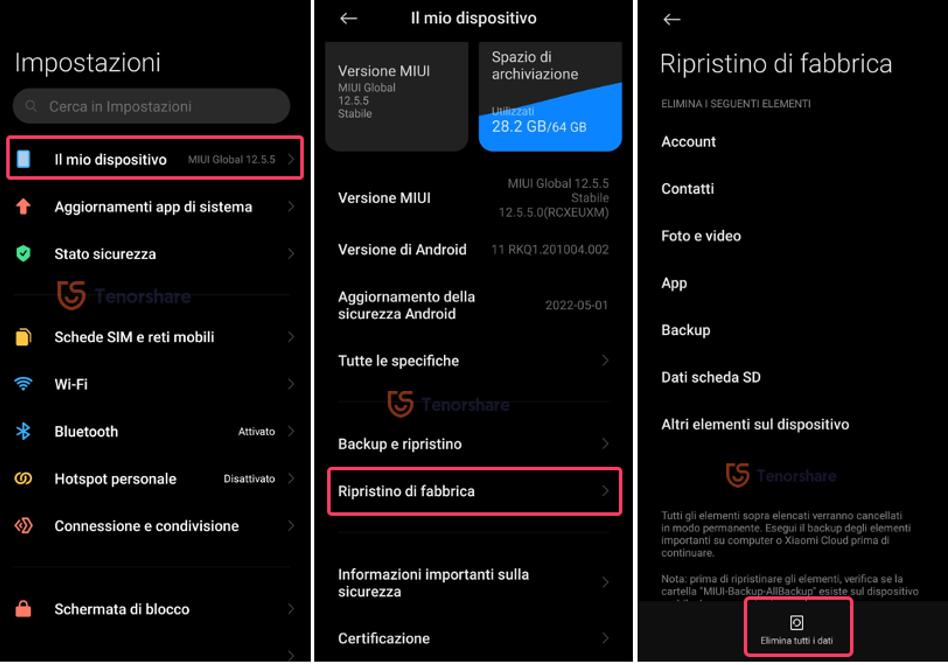
Parte 4: Ripristinare Android senza Password? Sì, è possibile!
Ripristinare un dispositivo Android senza la password dell’account Google è possibile, ma purtroppo comporta la perdita dei dati. Questa situazione si verifica solitamente quando si acquista un dispositivo usato e bloccato o quando si dimenticano le credenziali di accesso. Tuttavia, in alcuni casi, sebbene rari, è ancora possibile recuperare i dati, anche se non è garantito.
4ukey per Android! Per uno sblocco sicuro in ogni scenario!
Tenorshare 4uKey per Android è un potente strumento in grado di rimuovere il blocco schermo dalla maggior parte dei dispositivi Android. E se possiedi un modello Samsung meno recente (con Android 10), potresti persino riuscire a sbloccare il telefono senza perdere alcun dato.
4uKey per Android: la soluzione ideale per sbloccare Android senza password!
- 4uKey per Android può bypassare il blocco schermo anche se non ricordi il codice di accesso.
- Se hai perso l'accesso all'account Google associato al telefono, 4uKey può rimuovere il blocco FRP che ti impedisce di utilizzare il dispositivo.
- Se hai acquistato un Android usato e il precedente proprietario non lo ha sbloccato, 4uKey può rimuovere il blocco e permetterti di utilizzare il dispositivo come se fosse nuovo.
- Puoi ripristinare Android senza perdere i dati (Solo alcuni modelli Samsung).
Passo 1. Scarica Tenorshare 4uKey per Android;
1. Avvia il software.
2. Collega al PC il dispositivo Android.
3. Seleziona la scheda [Rimuovi blocco schermo] per procedere.
4. Seleziona il tuo modello di Android, tra quelli suggeriti.

Passo 2. Scegli il tipo di sblocco da attuare:
- Se utilizzi un Android recente, lo sblocco cancellerà i dati!
- Se utilizzi un Samsung con Android 10, lo sblocco sarà senza perdita di dati.
- Dopo aver selezionato il metodo di sblocco, clicca su [Inizia].

Passo 3. Attendi che 4ukey completi la rimozione della password dimenticata.
Durante questa procedura non scollegare il dispositivo dal PC.

Passo 4. Una volta che il telefono è stato sbloccato con successo senza password, dovrai accedere manualmente alla modalità di ripristino. Segui attentamente le istruzioni fornite dal software per completare questa fase.

Passo 5. Infine, clicca su [Prossimo] e attendi che la procedura di sblocco sia completata.

Parte 5: Posso ripristinare iPhone senza password? Certo!
Se il tuo iPhone ti sta dando filo da torcere a causa della password, niente panico! Tenorshare 4uKey per iOS, l'equivalente per iPhone del noto software per Android, è la soluzione che fa per te. Questo strumento ti permette di sbloccare iPhone anche se hai dimenticato il codice, l'ID Apple o se il dispositivo è disabilitato.
Nota. Ricorda che il ripristino di un iPhone senza perdere i dati è possibile solo se hai un backup su iTunes, iCloud o se hai effettuato un backup selettivo con iCareFone Transfer. Se non hai un backup, purtroppo i tuoi dati andranno persi durante il processo di ripristino.
4ukey per iOS può rimuovere vari tipi di blocchi, tra cui:
- Passcode dimenticato.
- iPhone è disabilitato. iPhone non disponibile. Blocco sicurezza iPhone.
- Touch ID o Face ID non funzionanti.
- Blocco iCloud.
Passaggi preliminari:
- Scarica e installa Tenorshare 4ukey su Windows o macOS.
- Se iPhone non viene riconosciuto dal PC, segui le guide:
- Modalità di Recupero
- Modalità DFU
Passo 1. Collega al computer l’iPhone bloccato senza passcode, ed in sequenza:
1. Clicca su [Inizia a sbloccare].
2. Nella schermata successiva clicca su [Inizia].

Passo 2. Scarica o importa il firmware compatibile con lo sblocco di iPhone.
- Clicca su [Scarica] quando ti viene chiesto.
- Oppure scarica il Firmware manualmente.

Passo 3. Una volta completato il download:
1. Fai clic su [Inizia a Rimuovere] per sbloccare iPhone con password dimenticata.
2. Attendi pochi minuti e il tuo tablet sarà di nuovo pronto all’uso.
3. Puoi configurare l’iPhone con un nuovo ID Apple.

FAQ
D1. Posso ripristinare il telefono senza perdere dati e non ho un backup recente?
Sia su iPhone che su Android, puoi ripristinare il dispositivo utilizzando l'ultimo backup disponibile. Se non hai effettuato alcun backup, dopo il ripristino dovrai configurare il telefono come se fosse nuovo, reimpostando tutte le preferenze e le applicazioni.
D2. Il ripristino del telefono risolverà tutti i miei problemi?
Il ripristino può risolvere molti problemi software, ma non quelli hardware. Se il tuo telefono ha danni fisici, dovrai rivolgerti a un centro assistenza.
D3. Quanto tempo ci vuole per ripristinare il telefono?
La durata del processo può variare in base al modello del telefono e alla quantità di dati da ripristinare. In media, ci si può aspettare un tempo compreso tra 20 minuti e un'ora. Tieni presente che il backup verrà scaricato dal Cloud, quindi una connessione dati più veloce ridurrà i tempi di riconfigurazione del telefono.
Conclusioni
In questo articolo, abbiamo approfondito come ripristinare il telefono senza perdere dati. La soluzione principale è eseguire un backup preventivo, preferibilmente sul Cloud, che ti permetterà un ripristino completo e senza preoccupazioni. Abbiamo anche affrontato la situazione più complicata, ovvero il ripristino senza password, evidenziando l'utilità di strumenti come Tenorshare 4uKey per sbloccare il telefono, anche se il recupero dei dati non è sempre assicurato. Il messaggio chiave è chiaro: il backup è fondamentale. Con backup regolari, puoi affrontare qualsiasi evenienza, dal semplice ripristino alla perdita della password, con la serenità di sapere che i tuoi dati sono al sicuro.
Esprimi la tua opinione
Esprimi la tua opinione
Crea il tuo commento per Tenorshare articoli
- Tenorshare 4uKey supporta come rimuovere la password per il tempo di utilizzo schermo iPhone o iPad senza perdita di dati.
- Novità Tenorshare: iAnyGo - Cambia la posizione GPS su iPhone/iPad/Android con un solo clic.
- Tenorshare 4MeKey: Rimuovere il blocco di attivazione di iCloud senza password/Apple ID.[Supporto iOS 16.7].